
IWindows Wintovs inika ngokuzenzakalela wonke amadivayisi angaphandle nawokungaphakathi axhunywe kwi-PC, incwadi evela ku-alfabhethi kusuka ku-A kuya ku-Z, okwamanje. Yamukelwa lezo zimpawu A no-B ziyaqabukela kumadiski e-floppy, kanye no-C - ngediski yesistimu. Kepha athotshiswayo anjalo akusho ukuthi umsebenzisi akakwazi ngokuzimela ngezinhlamvu ezisetshenziselwa ukuqoka amadiski namanye amadivaysi.
Ngingayishintsha kanjani incwadi yediski ku-Windows 10
Emkhuba wegama, incwadi yediski ayizuzi, kepha uma umsebenzisi efuna ukwenza uhlelo ngezidingo zakhe noma uhlelo oluthile kuncike ezindleleni eziphelele ezinqunyelwe ukuqaliswa, khona-ke ungenza lo msebenzi. Ngokusekelwe ekucabangeni okunjalo, cabanga ukuthi ungayishintsha kanjani incwadi ye-disc.Indlela 1: Umqondisi we-Acronis Disk
Umqondisi we-Acronis Disk uhlelo olukhokhelwayo, okuyiminyaka eminingana ethathwe isikhundla esiholayo emakethe ye-IT. Ukusebenza okunamandla nokusebenziseka kalula kwenza le phakheji le-software ngumsizi ofanele womsebenzisi ojwayelekile. Ake sihlaziye indlela yokuxazulula inkinga yokushintsha incwadi yediski ngaleli thuluzi.
- Vula uhlelo, chofoza ku-Disk ofuna ukuyishintsha incwadi bese ukhetha into efanelekile kumenyu yokuqukethwe.
- Nikeza incwadi entsha yabezindaba bese uqhafaza KULUNGILE.
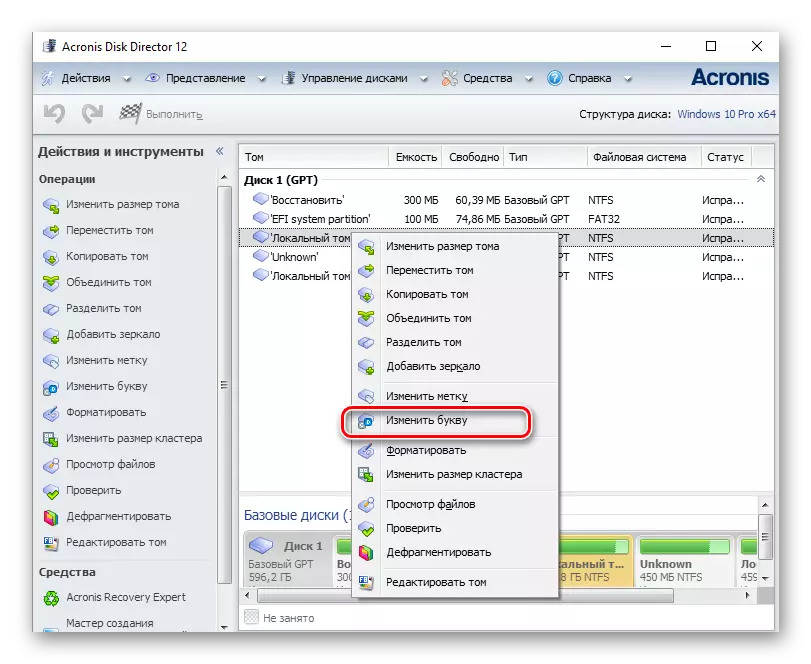

Indlela 2: Umsizi we-Aomei ukwahlukanisa
Lolu hlelo lokusebenza, lapho ungalawula khona ama-PC disc. Umsebenzisi uyatholakala ezinhlotsheni ezahlukahlukene zemisebenzi ukudala, ukuphula, ukukhulisa usayizi, asebenze, ahlanganise, ukuhlanza, ukuguqula amadivayisi wediski. Uma sibheka lolu hlelo esimongoni somsebenzi, senza kahle, kepha hhayi i-disk yesistimu, kodwa eminye imiqulu ye-OS.
Layisha inguqulo yakamuva yohlelo kusuka kuwebhusayithi esemthethweni.
Ngakho-ke, uma udinga ukushintsha incwadi yediski engeyona eyesistimu, landelani lezo zenzo.
- Layisha ithuluzi kusuka ekhasini elisemthethweni bese uyifaka.
- Kumenyu enkulu yohlelo, chofoza idiski ukuze uqanjwe kabusha, futhi kusuka kumenyu, khetha u- "Advanced", futhi ngemuva - "Shintsha incwadi yediski".
- Nikeza incwadi entsha bese uqhafaza u- "KULUNGILE".
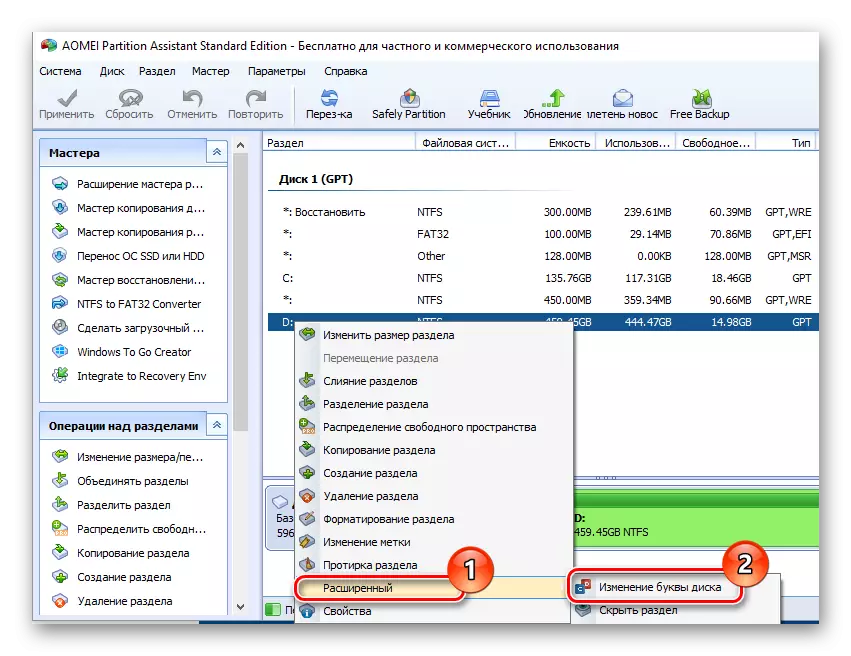
Indlela 3: Kusetshenziswa "amadiski" e-Snap-in "
Indlela ejwayelekile kakhulu yokwenza umsebenzi wokuqanjwa kabusha ukusetshenziswa kwawo wonke amadiski aziwa kahle angu- "Diski". Inqubo ngokwayo imi kanjena.
- Kufanele ucindezele u- "Win + R" nakuwindows "Run" ukufaka i-diskmgmt.msc, bese uqhafaza u- "KULUNGILE"
- Okulandelayo, umsebenzisi kufanele akhethe i-disk lapho incwadi izoshintshwa khona, chofoza kuyo ngenkinobho yegundane elifanele futhi kusuka kumenyu yomongo, khetha into emakwe ngesithombe esingezansi.
- Ngemuva kokuchofoza inkinobho ethi "Hlela".
- Ekupheleni kwenqubo, udinga ukukhetha uhlamvu olufunayo lwe-disk bese uqhafaza u- "OK".




Kuyaqapheleka ukuthi ukusebenza kabusha kungaholela eqinisweni lokuthi ezinye izinhlelo ezisebenzisa incwadi esetshenziswe esetshenziselwe idiski lapho iqala ukuyeka ukusebenza. Kepha le nkinga ixazululwa ngokufaka kabusha isoftware noma ngokucushwa.
Indlela 4: "I-Diskpart"
I- "Diskpart" iyindlela lapho ungalawula khona amavolumu, ukwahlukaniswa kanye nama-disc ngentambo yomyalo. Inketho elula yabasebenzisi abathuthukile.
Le ndlela ayinconywa ukusebenzisa i-novice, ngoba i- "Diskpart" ingumsebenzi onamandla kunalokho, ukwenziwa kwemiyalo lapho kungokwezikhohla okusebenzayo kungalimaza uhlelo lokusebenza.
Ukusizakala ngokusebenza kwe-diskpart ukushintsha incwadi ye-drive, udinga ukwenza izinyathelo ezinjalo.
- Vula i-CMD enamalungelo okuphatha. Ungakwenza ngemenyu ethi "Qala".
- Faka umyalo we-diskpart.exe bese uqhafaza u- "ENTER".
- Sebenzisa ivolumu yohlu ukuthola imininingwane mayelana ne-logic Volumes ye-disk.
- Khetha inombolo yediski ye-Logic usebenzisa i-Khetha iVolumu Command. Esibonelweni, kukhethwe i-D Disc, engenalo inombolo 2.
- Nikeza incwadi entsha.

Kuhle ukuqaphela ukuthi phambili ngemuva kokuthola umyalo ngamunye futhi udinge ukucindezela inkinobho ethi "Enter".

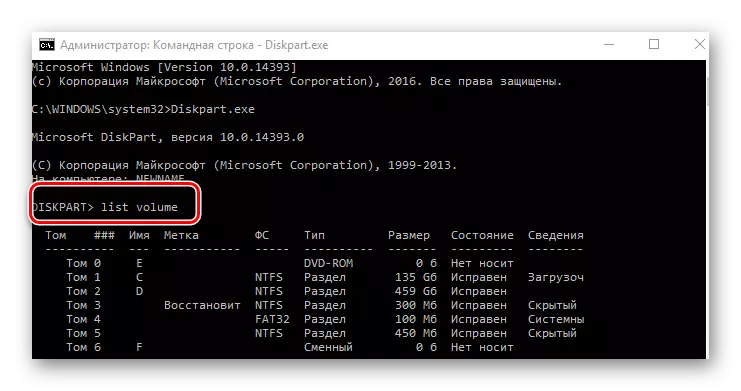
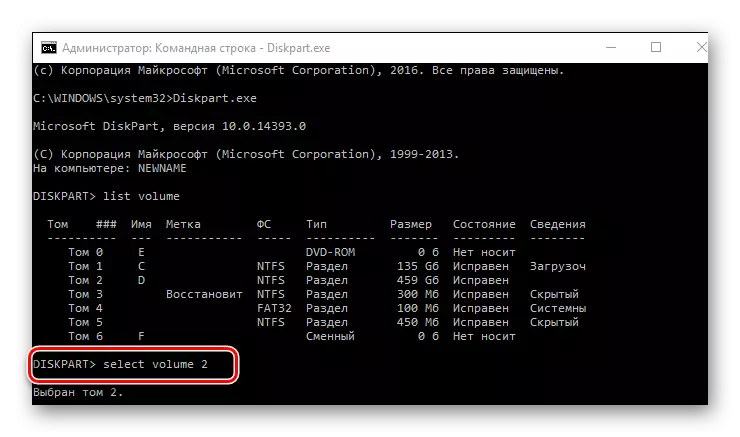

Ngokusobala, kwanele ukuxazulula umsebenzi. Kusele ukukhetha kuphela okuthanda kakhulu.
